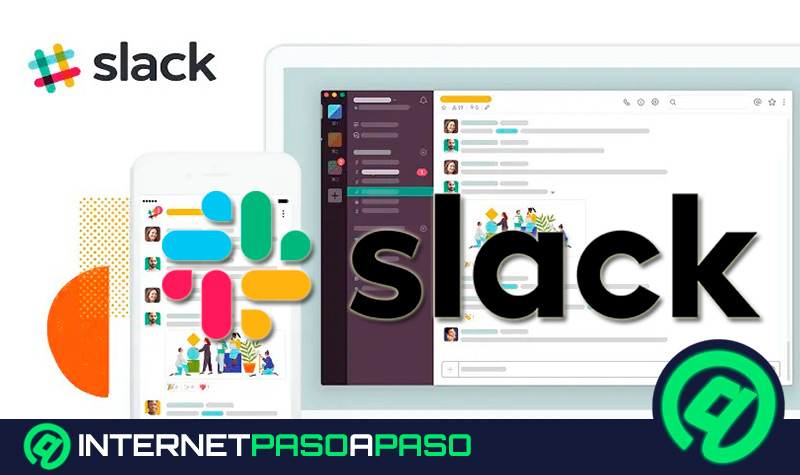Lo Último en IP@P
- Stellar Data Recovery revoluciona la recuperación de archivos perdidos en discos duros externos
- Goblin Mine: La Estrategia Económica Detrás del Juego de Minería que está Fascinando a Todos
- Estos son los nuevos Cargadores UGREEN: potencia y portabilidad en dos versiones que no te puedes perder
- UGREEN Nexode Pro: El Cargador Ultradelgado que revoluciona la carga de dispositivos móviles
- La computación en la nube está transformando los juegos Online y estas son sus grandes ventajas
Las siglas de URL corresponden a “Uniform Resource Locator” o, como lo indica su traducción en español, Localizador Uniforme de Recursos. Esto quiere decir de forma sencilla, que es un mecanismo para ubicar rápidamente cualquier tipo de elemento dentro de Internet.
Específicamente en Slack, cada espacio de trabajo posee su propia URL de manera que puedas acceder específicamente a él con solo colocar la dirección indicada. En este sentido, conocer la URL puede ser muy beneficioso.
Si quieres descubrir ¿Cómo saber cuál es tu URL de tu cuenta de Slack?, debes seguir leyendo. Además, te mostraremos cómo ejecutar otras acciones como por ejemplo modificar la URL o compartirla con otros usuarios dentro de la plataforma.
¿Para qué sirve la URL de mi perfil de Slack y por qué es importante saberla?
Dentro de Slack, la URL está compuesta por el nombre de tu espacio de trabajo, junto con el dominio slack.com (por ejemplo: proyectos.slack.com). En caso de que tengas una organización que cuente con Enterprise Grid, es posible iniciar sesión a través de una URL del espacio de trabajo individual.
Asimismo, puedes ingresar desde la URL específica de tu organización (proyectosorg.enterprise.slack.com). Con respecto a su utilidad, la URL es la dirección web que otros usuarios usarán para localizarte de manera más rápida. Entonces, si se tiene conocimientos acerca de cuál es tu dirección en específico, puedes compartirla con otros para que te encuentren de una forma más sencilla. A continuación, te explicaremos específicamente cómo descubrirla, modificarla e incluso compartirla.
Aprende paso a paso cómo ver la dirección URL de tu cuenta de Slack y modificarla o compartirla con otros usuarios
Como indicamos anteriormente, saber cuál es la dirección URL de tu cuenta de Slack es muy útil para ahorrar tiempo. En este sentido, hay una serie de pasos a seguir.
Presta atención para que puedas conseguirlo:
Ver URL
Para encontrar tu URL una vez que hayas iniciado sesión desde un ordenador, sigue los pasos a continuación:
- Haz clic en el nombre de tu espacio de trabajo, que se encuentra en la parte superior izquierda.
- La URL de Slack de tu espacio de trabajo, se mostrará justo debajo del nombre de dicho espacio.
En caso de que estés realizando el procedimiento desde un dispositivo móvil, tienes que:
- Abrir la aplicación de Slack en el móvil.
- Ir a la pestaña de Inicio, que tiene un icono de casa.
- Deslizar hacia la derecha para abrir el menú principal.
- La URL de Slack la encontrarás debajo del nombre del espacio de trabajo.
Editar y personalizar
Por otra parte, puede que en algún momento desees modificar y personalizar tu dirección URL. Esta funcionalidad la tienen a la mano los propietarios de espacios de trabajo y propietarios y administradores de organizaciones. Por su parte, también pueden editar la URL aquellos que tengan cuentan gratuita, Estándar, Plus y Enterprise Grid.
Más en Aplicaciones
- ¿Cómo configurar "Ok Google" en mi dispositivo Android o iOS? Guía paso a paso
- ¿Cuáles son las mejores aplicaciones para ganar dinero en Internet de forma segura y 100% legal? Lista 2024
- ¿Cuáles son los mejores juegos de poker sin conexión a Internet ni Wi-Fi para jugar en Android e iPhone? Lista 2024
- ¿Cómo cerrar sesión de Telegram en todos tus dispositivos desde el PC, web o móvil? Guía paso a paso
- ¿Cómo actualizar Facebook Lite de forma rápida y fácil? Guía paso a paso
SÍGUENOS EN 👉 YOUTUBE TV
En consecuencia, para cambiar el nombre o la URL del espacio de trabajo hay que seguir el procedimiento:
- Desde tu PC, presiona en el nombre del espacio de trabajo, en la parte superior izquierda.
- Pulsa en Administración y, seguidamente, haz clic en Ajustes del espacio de trabajo.
- Toca en Cambiar nombre y URL del espacio de trabajo.
- Coloca el nuevo nombre o URL.
- Selecciona en Guardar cambios.
Si quieres cambiar el nombre o la URL de una organización, el proceso es muy parecido. Solo tienes que:
- Desde el ordenador, presiona en el nombre del espacio de trabajo.
- Hacer clic en Administración dentro del menú y, seguidamente, en Ajustes de la organización.
- Pulsa en Ajustes en la columna izquierda.
- Luego entra en Información de la organización.
- Escribe el nombre y dominio de la organización.
- Selecciona Guardar cambios.
Sumado a eso, hay un aspecto que se debe tener en consideración cuando se trata de hacer un cambio de URL, ya sea en tu espacio de trabajo o en tu organización:
- En tu espacio de trabajo: Slack va a redirigir automáticamente la dirección antigua a la nueva. Sin embargo, si hay otro grupo que quiera revisar tu antigua URL, esta no redirigirá a la nueva.
- En tu organización: la plataforma no va a redirigir la dirección anterior hacia la nueva. Esto solo aplica si la antigua URL fue registrada por otro grupo o no. Por ello, se debe recordar a los miembros que actualicen sus enlaces y marcadores.
Compartir con otros usuarios
En Slack es muy fácil compartir cualquier tipo de contenidos, ya sean artículos, webs, tuits, etc. Al momento de compartir cualquier enlace, tendrás una vista previa del contenido debajo del mensaje de manera predeterminada. Igualmente, puedes desactivarla cuando quieras.
La manera de compartir tu URL con otros usuarios es muy sencilla. Simplemente copia y pega la URL en el campo de mensaje y procede a enviarla. Un dato importante, es que la mayoría de los enlaces se amplían de forma automática para que tengas una vista previa de la web.
Por su parte, debes tener en cuenta que hay motivos por los cuales puede que no se muestre la vista previa, algunos de los principales son:
- La URL no tiene datos de vista previa.
- Publicaste una URL que dirige hacia una página o archivo privado.
- Otro miembro del mismo espacio de trabajo acaba de publicar el enlace.
- No agregaste la aplicación de Twitter.
- Es una URL de audio o video que se encuentra alojado por un servicio que aun no se ha agregado a la lista de permisos.
- No se colocó el protocolo http://.
- El mensaje tiene más de cuatro enlaces.
Si quieres quitar la vista previa del enlace, haz lo siguiente:
- Ve a tu PC y mantén el puntero sobre la vista previa del enlace.
- Presiona en la X que está a la izquierda del enlace.
Finalmente, si simplemente quieres quitar todas las vistas previas en los enlaces, puedes modificar los ajustes de la siguiente manera:
- Ve al ordenador y presiona en tu imagen de perfil de Slack.
- Toca en Preferencias dentro del menú.
- Pulsa en Mensajes y medios, ubicado en la barra lateral izquierda.
- Debajo de Medios y enlaces incorporados, debes desmarcar las casillas que hay junto a las opciones: Mostrar imágenes y archivos de páginas web vinculadas, Mostrar vista previa de páginas web vinculadas.










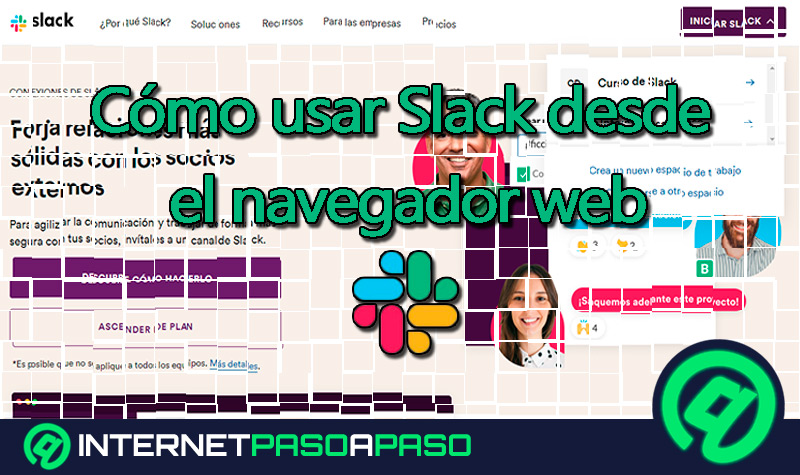

![Trucos de Slack: Conviértete en un experto con estos tips y consejos secretos – Lista [year]](https://internetpasoapaso.com/wp-content/uploads/Trucos-de-Slack-Conviértete-en-un-experto-con-estos-tips-y-consejos-secretos-–-Lista-year.jpg)